ps打造柔和的古典暗綠色外景婚紗照片
2022-12-25 23:54:43
來源/作者: /
己有:58人學習過
12、調出人物臉部及膚色選區,創建曲線調整圖層,參數設置如圖18,效果如圖19。
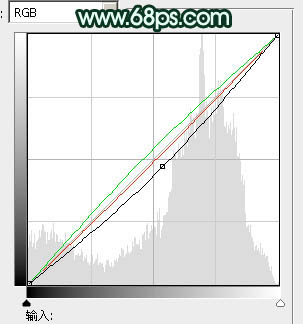

13、調出當前圖層蒙版選區,創建色彩平衡調整圖層,微調一下膚色,大致效果如下圖。

14、創建亮度/對比度調整圖層,參數設置如圖21,確定后把圖層不透明度改為:50%,效果如圖22。


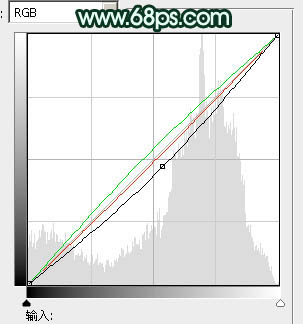

13、調出當前圖層蒙版選區,創建色彩平衡調整圖層,微調一下膚色,大致效果如下圖。

14、創建亮度/對比度調整圖層,參數設置如圖21,確定后把圖層不透明度改為:50%,效果如圖22。


上一篇:ps打造流行的青褐色外景婚紗照片
下一篇:ps質感中性色調人物調色教程



![[非主流PS教程] 非主流圖片制作教](https://img.lvups.com/d/file/titlepic/2022/12/25/ezubq003eyi.jpg)
![[非主流PS教程] 非主流ps教程:非主](https://img.lvups.com/d/file/titlepic/2022/12/25/rkudu2pcc44.jpg)























